- 1.基础知识与准备工作
- 1.1.什么是 CG
- 1.2. 三维图形的基本概念
- 1.3.Blender软件背景介绍
- 1.4.Blender 功能介绍
- 1.5.使用 Blender 创作的作品
- 1.6.计算机配置要求
- 1.7.Blender 下载、安装和基本设置
- 1.8.插件
- 2.渐进式入门小案例
- 2.1.积木基础版(一)
- 2.1.积木基础版(二)
- 2.1.积木基础版(三)
- 2.2.积木中级版(一)
- 2.2.积木中级版(二)
- 2.2.积木中级版(三)
- 2.3.积木进阶版(一)
- 2.3.积木进阶版(二)
- 2.3.积木进阶版(三)
- 2.3.积木进阶版(四)
- 2.3.积木进阶版(五)
- 3.Blender 基本逻辑
- 3.1.Blender 整体基础逻辑
- 3.2.用户界面逻辑
- 3.3.数据块
- 3.4.操作逻辑
- 3.5.快捷键逻辑
- 3.6.文件逻辑
- 3.7.节点逻辑
- 3.8.大纲视图逻辑
- 4.基础案例
- 4.1.基础知识
- 4.2.金币制作——建模
- 4.3.乒乓球拍——建模和材质
- 4.4.Low Poly 小房子——插件
- 4.5.孟菲斯风格场景——材质
- 4.6.三渲二场景——材质
- 4.7.写实做旧物体——材质
- 5.动态案例
- 5.1.金币动画——关键帧动画
- 5.2.粒子效果
- 5.3.膨胀字体——布料模拟
- 5.4.破碎的鸡蛋——Cell Fracture
- 6.特色功能介绍
- 6.1.蜡笔工具的使用——Grease Pencil
- 6.2.雕刻初体验
- 6.3.几何节点
图像由什么组成?颜色色值如何设置?什么是循环边?本节将介绍与图像和建模相关的基础知识。
一.像素
图 5-1 中是一个 8×8 的网格,一共 64 个格子。如果选择一些格子填充颜色,就可以得到一个图形。如图 5-2 所示,填充其中 13 个格子就出现了一个数字 1。如果格子足够多、足够密集,填充的颜色足够多,就能形成非常复杂的画面,其中的每个格子就相当于计算机中位图的基本单位:像素。试着拿铅笔在图 5-1 中玩填色游戏,看看能够画出什么内容来,如果有彩色铅笔更好。
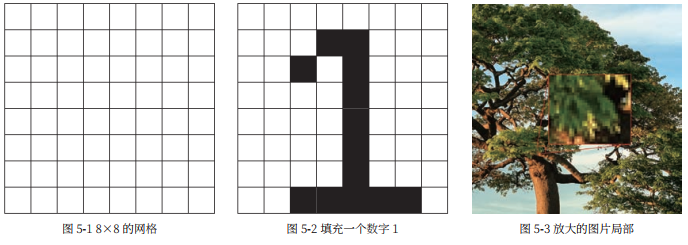
我们平时在计算机中看到的图片一般都是位图图像,也就是由像素组成的图像。把图片放大,就可以看到一格一格的像素了,如图 5-3 所示。当格子足够多的时候,颜色过渡就非常自然,图片看起来也就很清晰。可以试着打开计算机中或者手机上的图片,不断地放大,直到看到一格一格的像素,然后再缩小,反复观察。
像素一般都是正方形的,但是也有例外,有些视频格式的像素是长方形的,长宽比就不是 1∶1。
二.颜色
每一个像素格子里填充的都是颜色,每个像素的颜色由红、绿、蓝(RGB)三原色组成。图像最终是显示在屏幕上的,现在最常见的就是液晶屏幕,手机和计算机基本都是液晶屏,屏幕是一格一格的,并且每个格子都可显示红、绿、蓝 3 种颜色,分别调整 3 种颜色的亮度等即可显示出不同的颜色。
不同的显示器能够显示的颜色数量也是不同的,这就涉及色彩深度。目前主流的 8bit 屏幕可以显示约 1670 万种不同的颜色。可以理解为像素是有深度的立方体,而不是简单的平面,深度越深,能够显示的颜色也就越多。专业显示器一般可以显示约 10.7 亿种颜色,所以同样的一幅图像在不同显示器上可能颜色也是不同的。
计算机中颜色有几种不同的表达方式,最常见的是 RGB 色值,例如(255,0,0),由 3 组数字组合而成,每一组数字的取值范围是 0 ~ 255,R 是 255、G 和 B 都是 0,所以这是纯红色。但是在 Blender 中,颜色色值的取值范围是 0 ~ 1,所以纯红色在 Blender 中是(1,0,0),如图 5-4 所示。
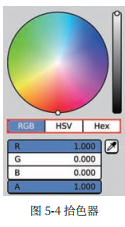
Blender 中一共有 3 种色值形式,分别为 RGB、HSV 和 Hex,如图 5-4 所示。Blender 默认的色值形式是 HSV, 3.3.3 小节步骤 04 的扩展阅读中已经讲解过 HSV 颜色模型,H 决定颜色,S决定颜色的饱和度,V 决定颜色的亮度。Hex 是网页颜色的表示方法,由 3 组十六进制数字表示(例如红色是 #ff0000),主要用于网页设计和开发。在 Blender 中,单击色值类型的名称即可切换色值形式,颜色会自动进行转换。
色值上方的彩色圆盘叫作色轮,可以使用鼠标直接在色轮上选取颜色。色轮右边有个垂直的由黑到白的渐变条,是用来调整颜色的明度的。在创作中会经常用到颜色,一定要熟练掌握 Blender的颜色选取。
三.分辨率
一张图片的像素数量是由分辨率所决定的,分辨率一般是指一幅图像水平的像素数量乘以垂直的像素数量。例如常见的1080P 就是指 1920 像素 ×1080 像素,也就是说水平方向有 1920 个格子,垂直方向有 1080 个格子,有 200 万像素左右。4K(4096 像素 ×2160 像素)也只有 800 万像素左右,而很多年前的相机就已经有 800 万像素,所以现在的屏幕像素其实不算高。
像素数量越多,代表图片的分辨率越高,也就能够显示更清晰、更细致的图像。如图 5-5 所示,当分辨率只有 16 像素×16 像素时,图像就非常粗糙,看不出是什么;当分辨率为 64 像素 ×64 像素时,大致能看出是一朵花了;当分辨率为 2048像素 ×2048 像素时,图像就非常清晰了,可以看到很多的细节。

Blender 默认的输出分辨率是 1920 像素 ×1080 像素,如图 5-6 所示。这个分辨率指的是最终渲染出来的图像的分辨率,分辨率简写一般用宽度,1920 像素 ×1080 像素简写为 1080P,P 是 Pixel(像素)的首字母,1080P 一般来说已经足够清晰了。分辨率越高,渲染时间也会越久,本书案例大部分都使用默认的 1080P。如果想要减少渲染时间,可以设置为 1280 像素 ×720 像素或更低。
Blender 中一共有 3 种色值形式,分别为 RGB、HSV 和 Hex,如图 5-4 所示。Blender 默认的色值形式是 HSV, 3.3.3 小节步骤 04 的扩展阅读中已经讲解过 HSV 颜色模型,H 决定颜色,S决定颜色的饱和度,V 决定颜色的亮度。Hex 是网页颜色的表示方法,由 3 组十六进制数字表示(例如红色是 #ff0000),主要用于网页设计和开发。在 Blender 中,单击色值类型的名称即可切换色值形式,颜色会自动进行转换。
色值上方的彩色圆盘叫作色轮,可以使用鼠标直接在色轮上选取颜色。色轮右边有个垂直的由黑到白的渐变条,是用来调整颜色的明度的。在创作中会经常用到颜色,一定要熟练掌握 Blender的颜色选取。
四.循环边 / 边循环(Edge Loop)
模型是由点、线、面组成的,建模时大部分时候都是在操作边线。循环边是建模中必须要知道的知识点,英文叫作 EdgeLoop。循环边指的是一串连续的相连接的边组成的一组边线,简单理解就是一圈边,如图 5-7 所示,图中绿色的线都是循环边。
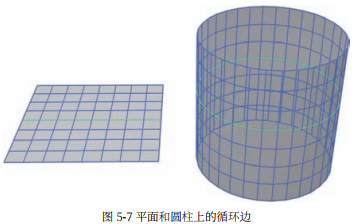
要选择循环边,先选择一个模型并进入编辑模式,然后选择边选择模式。这里用一个平面举例(先把平面细分几次),按住 Alt 键,单击平面上任意一根线即可选择这条线的循环边,如图 5-8 所示,其中选择的是绿色的边,红色的就是选择的循环边,
也可以在选择一条边后执行选择 > 选择循环 > 循环边命令。可以尝试选择不同的边,观察循环边的规律, 看在面选择模式下按住 Alt 键单击一个面会有什么事情发生。
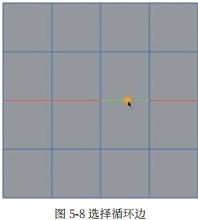
循环边就是向线的两端的顶点前方去寻找下一个边,选择的边一定是另一个面的边,不会在同一个面上选择两条边。循环边一般是首尾相连形成一圈的,但不是一定的。图 5-7 中左边平面上的循环边就没有首尾相连,右边的圆柱上的循环边就是首尾相连的。循环边要求每个顶点都要连接 4 个点,少于或超过 4 个点,循环边的形成都会停止。如图 5-9 所示, A 点连接了 5根线, B 点连接了 3 根线,循环边的形成都停止了,没有继续向前寻找边。循环边所在的面必须是四边面,这也就是为什么建模要尽量全是四边面,其中的一个原因就是为了快速选择循环边。
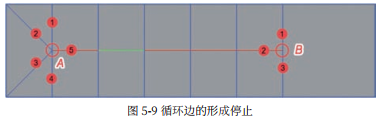
循环边其实就像是在地图上找一条线路,只要有路就会一直找下去,但当有分叉的时候就停止了。那么为什么要有循环边这样的概念呢?当模型复杂之后,一条边一条边选择会非常慢。如图 5-10 所示,图中选择了 52 条边,如果要一条一条选需要很久,但是如果使用选择循环边的功能,很快就可以选择很多条边。选择了这些边之后,就可以很方便地进行倒角、挤出之类的建模操作了。 好的布线能创造更好、更多的循环边,因此建模时要保持良好的布线习惯,毕竟循环边是非常重要的。
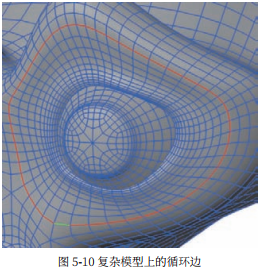
五.并排边 / 边环(Edge Ring)
按住 Ctrl 键和 Alt 键,单击一条边即可选中这条边的所有并排边。也可以在选择一条边后执行选择 > 选择循环 > 并排边命令,同样可以选择并排边。相邻的并排边是同一个面上的对边,如图 5-11 所示, 1 的对边是 2, 2 的对边是 3,以此类推。并排边
的选择同样也会在遇到三角面、多边面时停止,并排边之间是不会共用顶点的!相对循环边而言,并排边使用的频率相对较低。
在面选择模式下,选择循环边的操作可以选择循环面。如图 5-12 所示,选择面不同的边,可以选择不同方向的循环面。
循环边可以看作循环面一侧的轮廓线,并排边可以看作循环面之间共用的边。在建模中循环这一概念非常重要,整个建模过程除了把形状做出来,让模型的布线有好的循环也是必须的。
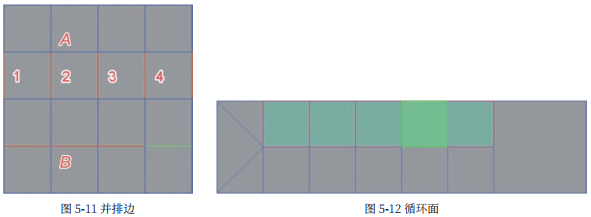
六.UV 映射(UV Mapping)
生活中立体的包装盒、快递箱子、纸杯等很多东西都是纸制品,纸是扁平的,但是却能够制作出立体的纸盒,这就是包装
设计的结果。包装设计是平面设计师的工作,设计师需要设计好外观,然后想办法把立体的包装展开成平面,制作出刀版,印
刷出来后把纸切割成想要的形状,然后由工人折叠成立体的。图 5-13 所示就是一个常见的纸盒包装展开图,虚线是折叠的地
方,这个展开图折叠起来之后就变成了立体的纸盒,如图 5-14 所示。可以尝试把身边的外卖盒、快递盒之类的纸盒拆解展开,
然后再折起来,以帮助理解。

UV 映射可以说是三维建模中的“纸盒包装”。想要将一张图片贴在一个立方体上,该如何做呢?三维建模中的做法就是
把三维模型展开成一个平面,如图 5-15 所示;然后对应平面上模型点、线、面的位置制作纹理贴图,如图 5-16 所示;再在材
质中添加这张纹理图片,这样立方体就贴上了一张贴图,如图 5-17 所示。但三维模型实际上并不会真的被展开,UV 只是在
UV 编辑器中被展开,模型会单独储存 UV 数据,如图 5-18 所示。一切都发生在 UV 编辑器中,模型本身的点、线、面并不
受影响,UV 映射也就是指把三维模型投影到二维图像上。
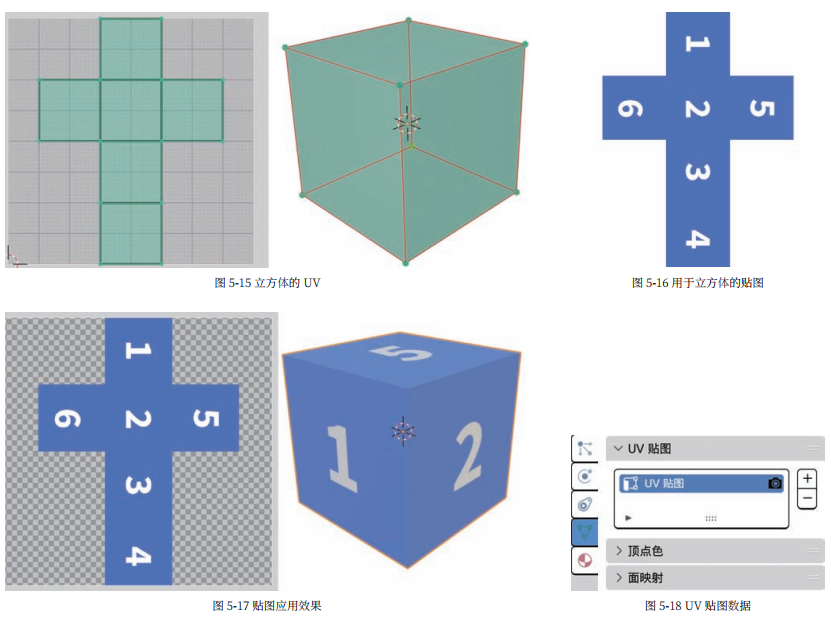
一整个平面是无法组成复杂的立体形状的,一定需要拆分成很多个部分,就如同纸被切割后才能折叠成立体的纸盒一样。
三维模型同样如此,拆分的边缘就叫作“缝合边”,UV 展开的流程是在模型上标记缝合边,然后展开。Blender 中添加的几
何体都带有默认的 UV,柱体的 UV 如图 5-19 所示,柱体的缝合边如图 5-20 中红色的线所示。缝合边所在的位置在 UV 展开
时会断开,顶部和底部的圆圈作为缝合边能够分离出两个圆形来,中间部分有一条垂直的缝合边可以把柱体展开成长方形。试
着拿一张纸包裹在柱状物体上,就能够体会到柱体的 UV 是如何展开的。

几何体的 UV 是比较简单的,自己建模时需要手动对模型标记缝合边。不同的 UV 展开方式会让贴图在模型上有完全不同
的表现,如图 5-21 所示。只有好的、正确的 UV 才能够制作出好的材质,而 UV 展开是需要多加练习才能掌握的,后文的案
例中会介绍 UV 展开的一些基本操作。
